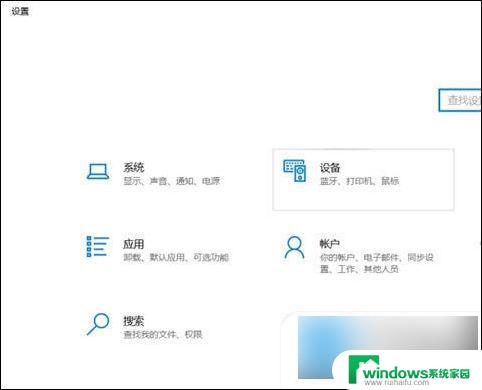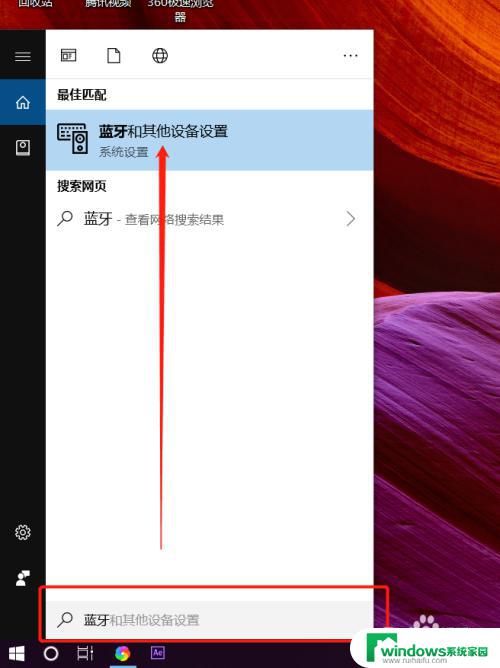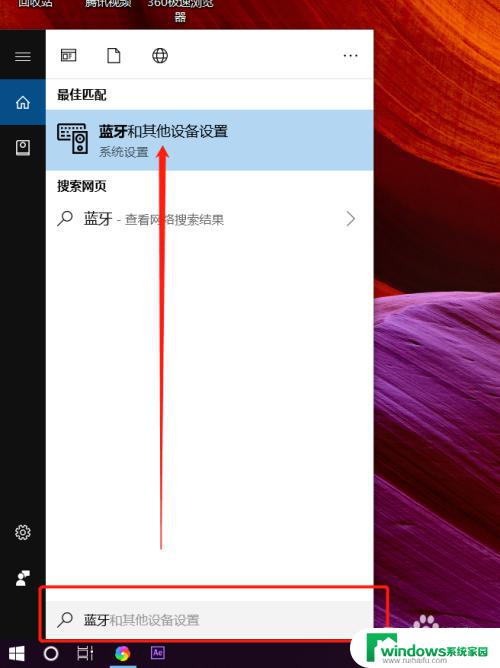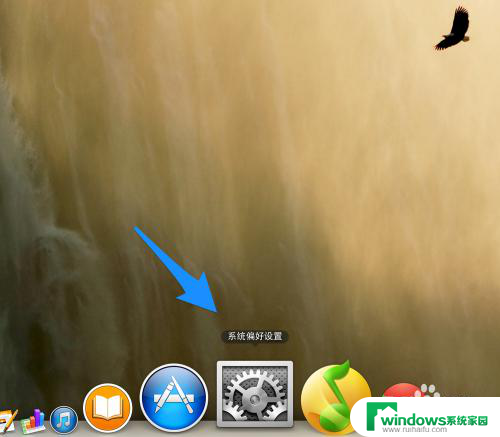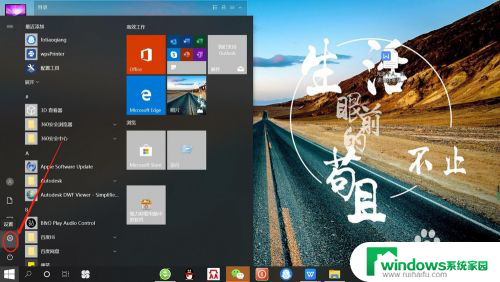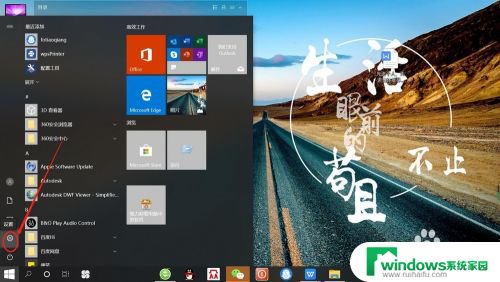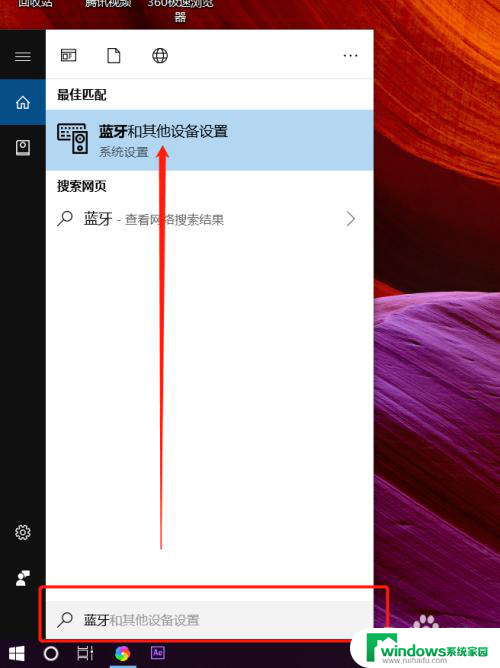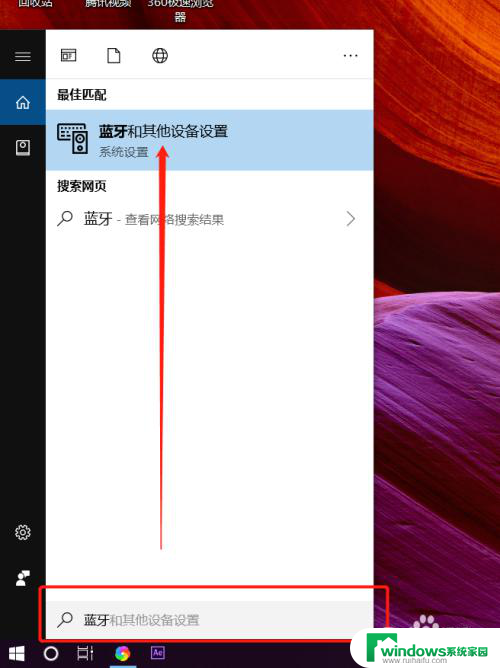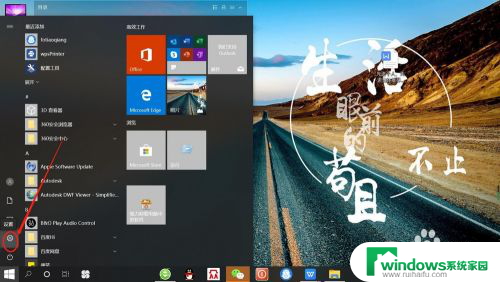笔记本如何联蓝牙耳机 笔记本电脑蓝牙耳机连接教程
笔记本如何联蓝牙耳机,随着科技的不断发展,蓝牙耳机已经成为人们日常生活中不可或缺的配件之一,它不仅方便了我们的音乐欣赏和通话,还能在运动、工作等各种场景中为我们带来便利。对于使用笔记本电脑的用户而言,如何将笔记本与蓝牙耳机连接起来也成为了一个备受关注的问题。本文将为大家介绍一些简单而有效的方法,帮助大家轻松地实现笔记本电脑与蓝牙耳机的无缝连接。无论是在工作还是娱乐中,让我们一起享受便捷的无线音乐体验吧!
操作方法:
1.首先在电脑上找到【蓝牙和其它设备设置】页面。
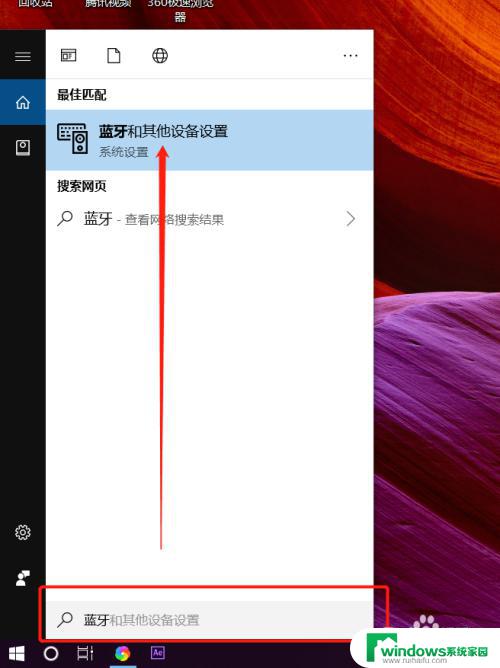
2.打开蓝牙开关后,点击【添加蓝牙或其它设备】。
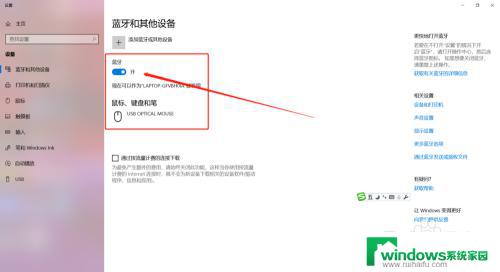
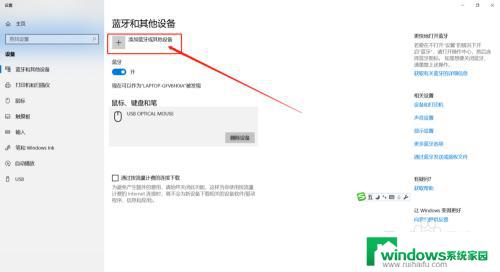
3.这时需要先把蓝牙耳机开机,然后在添加设备对话框里点击【蓝牙】。

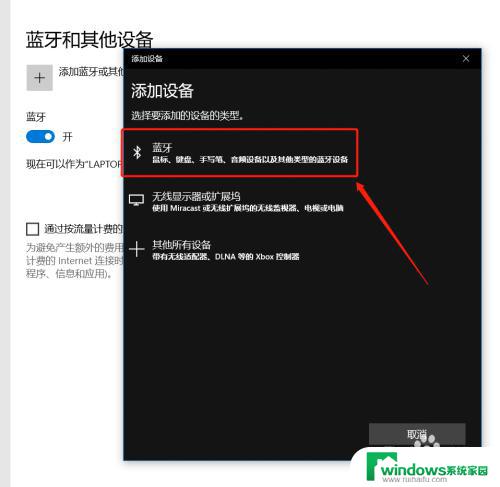
4.这时会在蓝牙列表里查找到蓝牙设备,我这里蓝牙耳机名称是【A10】。点击后连接成功会显示你的设备已准备就绪。
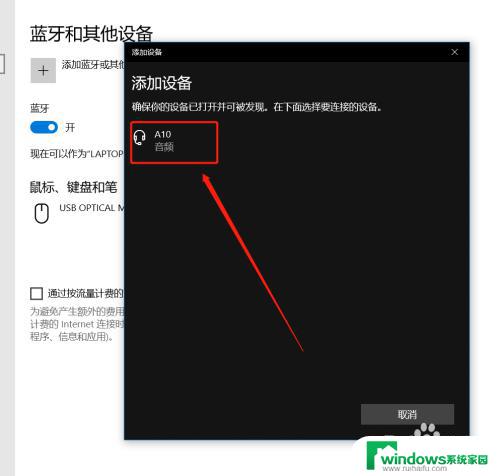
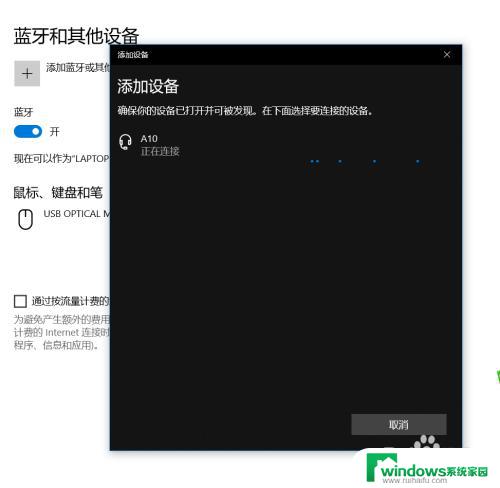
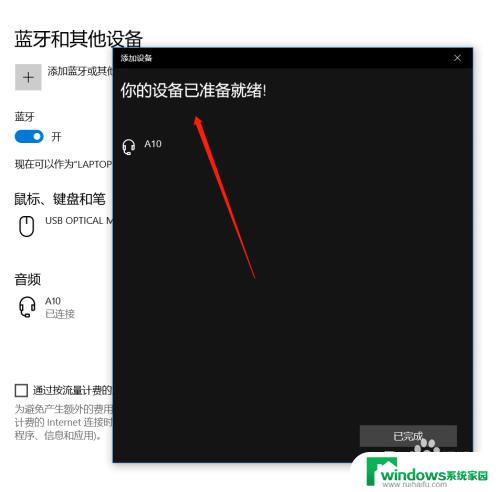
5.在【蓝牙和其它设备设置】页面点击右侧的【更多蓝牙选项】,在蓝牙设置里可以勾选【在通知区域显示蓝牙图标】和【新蓝牙设备要连接时通知我】。
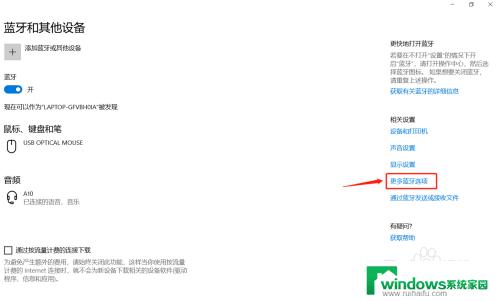
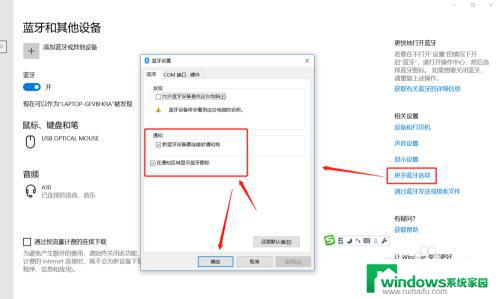
6.这时,在电脑的通知栏就可以看到蓝牙图标了哦。这样我们连接蓝牙设备时就可以直接点击图标调整了。
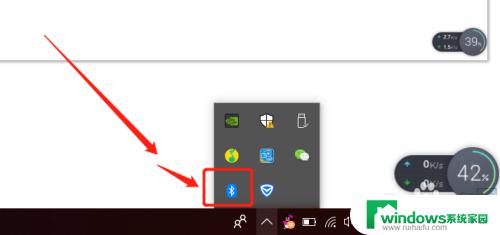
以上是笔记本电脑如何连接蓝牙耳机的全部内容,有需要的用户可以按照本文的步骤进行操作,希望本文能对大家有所帮助。